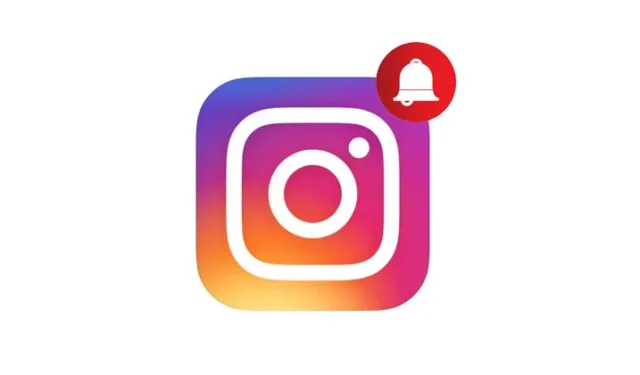
비디오 공유 플랫폼의 풍경은 최근 몇 년 동안 상당히 바뀌었는데, 특히 TikTok이 금지당하고 Instagram Reels가 경쟁자로 등장했습니다. 요즘에는 열광적인 팬들이 Instagram Reels와 YouTube Shorts와 같은 플랫폼을 즐길 수 있으며, 이 플랫폼은 비슷한 단편 비디오 경험을 제공합니다.
Instagram Reels는 크리에이터가 창의성을 표현할 수 있는 흥미로운 플랫폼을 제공합니다. 그러나 신규 사용자는 앱을 탐색하는 데 다소 어려움을 겪을 수 있습니다. 시청 경험을 향상시킬 수 있는 한 가지 기능은 비디오를 공유하기 전에 속도를 높이는 기능입니다. 이러한 조정은 참여를 높일 뿐만 아니라 크리에이터가 더 짧은 클립에 더 많은 콘텐츠를 담을 수 있게 해줍니다. Instagram에서 비디오 속도를 높이는 방법을 알아보고 싶다면 이 가이드에서 필요한 단계를 알려드립니다.
인스타그램에서 비디오 속도를 높이는 방법
Instagram은 비디오 재생 속도를 높이는 여러 가지 방법을 제공합니다. Instagram의 내장 비디오 편집기를 활용하거나 다양한 타사 애플리케이션을 선택할 수 있습니다. Instagram에서 비디오 속도를 조정하는 가장 효과적인 옵션을 살펴보겠습니다.
1. 인스타그램에 기록하기 전에 속도 설정하기
Android와 iOS 모두에서 Instagram 앱 덕분에 영상을 녹화하기 전에 속도 설정을 수정할 수 있습니다. 방법은 다음과 같습니다.
- Android 또는 iOS 기기에서 Instagram 앱을 엽니다.
- 오른쪽 상단에 있는 (+) 아이콘을 탭하세요 .
- 제작 후 화면에서 스토리 나 릴 탭 으로 전환합니다 .
- 재생 속도를 조절하려면 오른쪽에 있는 1x 버튼을 탭하세요 .
- 화면에 나타나는 다양한 속도 옵션 중에서 선택하세요.
- 선택을 한 후, 녹화 버튼을 눌러 촬영을 시작하세요.
- 녹음 후 다음 버튼을 탭하세요.
- 좋아하는 텍스트, 스티커, 필터 또는 음악을 추가한 후 다시 ‘다음’을 클릭하여 계속하세요.
2. Instagram의 기존 비디오 속도 조정
편집하고 싶은 사전 녹화된 비디오가 있다면 Instagram에서 속도를 조정하는 것은 간단합니다. 이 기능은 현재 Instagram의 iOS 버전에서만 사용할 수 있습니다.
- iPhone에서 Instagram 앱을 실행합니다.
- 오른쪽 상단 모서리에 있는 (+) 아이콘을 탭하세요 .
- 게시물 생성 화면에서 릴 탭 으로 전환합니다 .
- 갤러리 아이콘을 탭 하고 편집하려는 비디오를 선택하세요.
- 편집 화면에서 1x 아이콘을 탭한 다음 원하는 속도를 선택하세요.
- 선택한 후 추가를 탭하고 다음을 탭하세요 .
이제 비디오 속도가 새 설정을 반영합니다. 편집한 비디오를 피드에 공유하거나 나중에 초안으로 저장할 수 있습니다.
3. 타사 앱을 사용하여 비디오 속도 변경
Instagram 플랫폼 내의 편집 기능은 강력하지만 Android에서 사용할 수 있는 전용 타사 비디오 편집 애플리케이션 에서 제공하는 기능과 일치하지 않을 수 있습니다 . 이러한 앱은 사전 녹화된 비디오에 대한 고급 속도 조정을 포함한 추가 기능을 제공할 수 있습니다.
비디오 속도를 조정하고 원하는 편집 내용을 적용한 후 Instagram Reels에 직접 업로드하여 모두가 즐길 수 있습니다.
인스타그램 릴스 비디오의 속도를 변경할 수 있나요?
Instagram Reels를 시청하는 동안 다른 속도로 시청하고 싶은 비디오를 만날 수 있습니다. 안타깝게도 이에 대한 답은 ‘아니요’입니다. 플랫폼에서 다른 사용자가 업로드한 비디오의 재생 속도는 변경할 수 없습니다.
가장 좋은 방법은 릴을 기기에 다운로드한 다음 호환되는 비디오 플레이어 앱을 사용하여 속도를 조정하여 더욱 맞춤화된 시청 환경을 만드는 것입니다.
요약하자면, 이러한 방법은 Instagram에서 비디오 속도를 높이는 가장 좋은 방법을 제공합니다. 질문이 더 있거나 도움이 필요하면 언제든지 댓글을 남겨주세요. 이 기사가 도움이 되었다면 친구들과 공유해 주세요!


답글 남기기